
Encoder ses vidéos : la problématique des sources
Avant de se lancer dans l'encodage d'une vidéo, il faut d'abord se poser la question de la source de celle-ci, puisque cela conditionnera le logiciel à utiliser. Évacuons d'emblée la question du piratage. Nous allons partir du principe que, dans le cadre de l'utilisation de sources commerciales (Blu-ray, DVD), nous souhaitions réaliser une copie privée de nos propres disques pour lire les vidéos sur un appareil mobile ou un périphérique multimédia, sans vouloir le distribuer sur le net. C'est possible avec un CD audio et on le fait tous les jours.Tout dépend donc de la source et nous avons retenu deux cas de figure :
- Transférer ses DVD pour les lire sur un appareil mobile ou sur un périphérique de salon
- Convertir des vidéos illisibles par défaut pour un appareil mobile particulier
Dans le cas du DVD l'obstacle est évidemment la protection des contenus. Contrairement aux CD audio (hormis quelques tentatives heureusement avortées), ces disques sont protégés contre la copie. On trouvera néanmoins plusieurs logiciels permettant de les convertir directement dans un format dématérialisé, et notamment Handbrake, une solution libre et multi plateformes.
Pour convertir des vidéos vers un appareil mobile qui ne gère pas un format en particulier, on trouve de multiples logiciels capables d'effectuer la conversion, voire même de gérer le transfert vers l'appareil en question. Parmi les nombreux outils disponibles, nous avons retenu une solution payante et 4 applications gratuites.
Quel format pour quel appareil ?

Si vous ne vous souhaitez pas, vous casser la tête plus que de raison, le format le plus passe-partout à l'heure actuelle est le H264 : à de rares exceptions, la plupart des appareils l'acceptent. Apple a bien sûr été l'un des premiers fabricants à l'imposer sur les iPod vidéo, puis sur l'iPhone, l'iPod touch et l'iPad, mais on le trouve tout aussi bien sur PlayStation 3, PSP, Xbox 360 ou encore sur les Smartphones Android qui le gèrent sans lecteur additionnel.
Il faudra cependant mettre quelques bémols concernant notamment les résolutions. Par exemple, si les nouveaux iPod touch (4G), l'iPhone 4 ou l'iPad gèrent les vidéos 720p, les anciens modèles d'iPhone et d'iPod sont tous limités au 640x480, une limite en résolution assez courante sur les appareils mobiles d'ailleurs.
Lecteurs alternatifs : une solution de secours
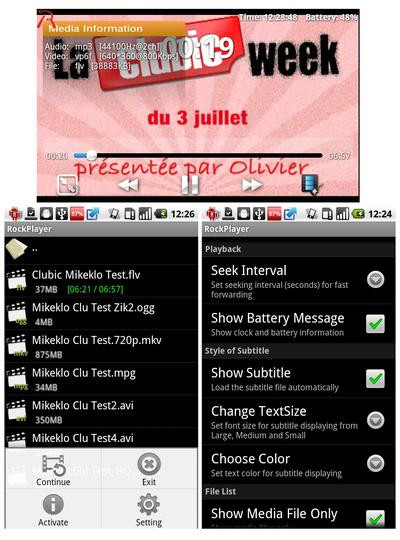
Ainsi, si votre appareil peut lire des vidéos H264 nativement, cela est notamment possible parce qu'il a été développé spécialement pour cela, et qu'il intègre le décodage matériel de ce format ! Les lecteurs tels que OPlayer Lite pour iPhone/iPad, VLC pour iPad ou encore RockPlayer Lite pour Android se valent plus ou moins en ce qui concerne leurs performances (VLC est encore à la traine, mais il est tout jeune sur cette plateforme), mais dans tous les cas, leur usage sera nettement plus confortable sur un appareil récent comme l'iPhone 4, l'HTC Desire ou le Samsung Galaxy S car leur fonctionnement mobilisera davantage le processeur.
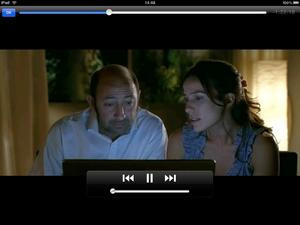
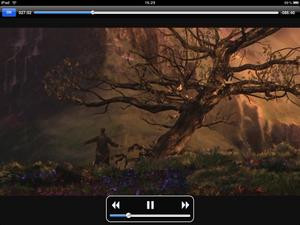
Consoles et baladeurs : autres formats pris en charge

Notons enfin que la plupart des baladeurs vidéo ne sont pas aussi capricieux qu'Apple en terme de formats de fichiers gérés. Certains constructeurs, comme Samsung, proposent même une certification DiVX, mais attention : d'autres comme Cowon gèrent un grand nombre de formats... à l'exception du H264 !
Pour le salon : l'alternative du streaming
Pour les consoles de salon, une autre solution est à prendre en compte : plutôt que copier vos contenus multimédia sur le disque dur de votre Xbox 360 ou de votre PS3, vous pouvez également le diffuser à distance depuis votre PC ou Mac, via une application comme PS3 Media Server (compatible PS3 comme Xbox 360, par ailleurs). Celle ci ne se contentera pas de diffuser du contenu à distance : elle le convertira également à la volée s'il ne s'agit pas d'un format reconnu nativement par votre console. Pour cette dernière tâche, il faudra néanmoins disposer d'un processeur suffisamment puissant. Diverses applications commerciales se chargent également de cette tâche, comme Nero MediaHome sous Windows ou Medialink pour Mac OS X.Encoder ses vidéos : quels logiciels choisir ?
Selon le cas de figure choisi, différents logiciels peuvent se prêter avantageusement à la tâche. Certaines des solutions que nous vous présentons dans les pages suivantes sont payantes, mais nous avons choisi de nous concentrer essentiellement sur les solutions gratuites. Avant de détailler ces outils, rappelons que le format H264 utilisé par les iPods et autres iPhones est compatible avec de nombreux autres périphériques. Vous pourrez donc utiliser la plupart des outils présentés pour convertir vos vidéos vers un smartphone Android, une PSP ou une PS3, à condition bien entendu de respecter les résolutions acceptées par votre périphérique.Pour encoder un DVD : Handbrake
À condition, bien entendu, de rester dans le cadre de la copie privée, Handbrake est indiscutablement une solution de choix pour encoder un DVD. Tout d'abord, le logiciel est libre et multi plateformes. On le connaît principalement sur Mac OS X, où il a toujours été une solution de choix pour transférer des vidéos vers un iPod ou une Apple TV, mais Handbrake existe également sous Windows et Linux, en version graphique ou ligne de commande.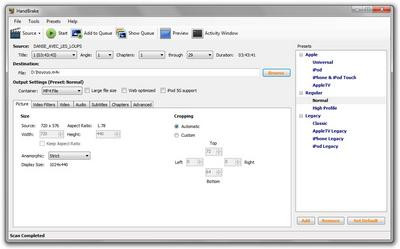
L'intérêt de Handbrake est de permettre l'encodage direct d'un DVD, sans passer par un rip préalable (il est tout de même possible de procéder de la sorte, et d'utiliser comme source le dossier VIDEO_TS obtenu). C'est l'encodage direct à la portée de n'importe quel utilisateur : insérez votre DVD, choisissez le profil d'encodage et, comme le disent les auteurs du logiciel, allez siroter un cocktail en attendant. Voilà pour l'usage le plus basique : des « presets » sont disponibles pour la plupart des appareils Apple, et si vous cherchez à encoder simplement un DVD vers votre iPod ou votre iPhone, vous n'aurez pas besoin de fouiller dans les réglages. À noter que ces réglages peuvent également convenir à tout appareil gérant le H264 (PS3, Xbox 360, baladeurs vidéo...)

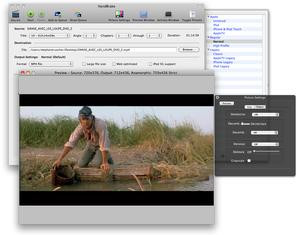
Néanmoins, Handbrake en a beaucoup plus sous le capot qu'il n'y paraît. Pour les utilisateurs plus pointus, il est possible de régler l'encodage aux petits oignons. Crop des vidéos, applications de filtres pour désentrelacer, supprimer le bruit ou les effets de bloc, choix du codec, détermination de la taille finale du fichier ou du débit moyen (en kbps), ajout d'une ou plusieurs pistes son ou encore ajout des sous-titres, soit dans un fichier externe, soit intégrés à la vidéo. Des options très avancées sont enfin disponibles pour le codec H264, mais pour un usage courant, il ne devrait pas être nécessaire d'y toucher.
Il faut noter pour finir que s'il a longtemps été réservé à l'encodage de DVD exclusivement, Handbrake permet également de convertir des vidéos existantes. On obtient donc au final une solution extrêmement complète, agréable à utiliser en mode interface graphique, et proposant même un mode ligne de commande pour les power users. Indispensable !
Media Espresso : payer est-il forcément un gage de qualité ?
Même si la plupart des outils que nous avons vus sont gratuits, on trouve également quelques logiciels payants, et on peut se demander logiquement quel est leur intérêt par rapport à un Handbrake ou un SUPER... Avec MediaShow Espresso, Cyberlink avait sorti la partie encodage de son gestionnaire de photos et vidéos MediaShow pour en faire un logiciel indépendant. Rebaptisé MediaEspresso, il refait surface dans une version 6 qui apporte plusieurs améliorations au logiciel. Du côté de l'interface, pas de grand changement et c'est très bien comme ça : MediaEspresso impressionne par sa simplicité d'utilisation et le côté soigné de son interface. Destiné essentiellement au grand public, il est principalement basé sur des pré-réglages correspondant à la plupart des appareils mobiles « populaires », et s'avère assez exhaustif sur ce point : iPhone, iPod, iPad, smartphones HTC ou Samsung, PSP, PS3 ou encore Xbox 360. Pour chaque pré-réglage, on pourra personnaliser des paramètres tels que la résolution, sans trop rentrer dans les détails pour autant (l'application est clairement destinée au grand public). On pourra toutefois créer ses propres profils de conversion dans les formats suivants : MP4, M2TS, AVI, MPEG-2 ou WMV, avec choix de la résolution, des débits audio et vidéo, du framerate ou encore du ratio d'affichage.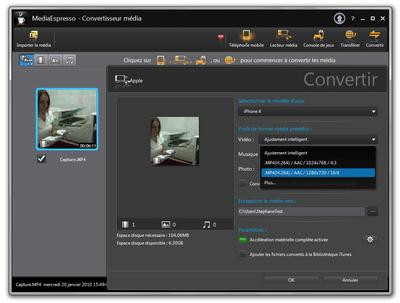
La version 6 apporte plusieurs améliorations, mais si celles-ci ne concernent pour la plupart que des fonctionnalités annexes (telles que la publication de vidéos sur Facebook), on notera tout de même l'ajout de la technologie TrueTheater, déjà présente dans PowerDVD, permettant d'améliorer ici les couleurs et de supprimer le bruit des vidéos encodées (cela peut être utile pour des sources analogiques). Le logiciel se dote également de quelques améliorations technologiques, notamment la prise en charge des Core i7 Extreme Edition à 6 coeurs, et de ce fait la possibilité d'encoder jusqu'à 6 fichiers simultanément (puisque MediaEspresso gère le traitement de masse).
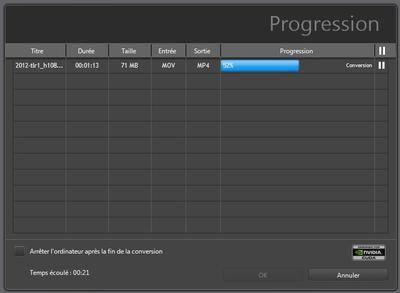
D'un point de vue technologique, MediaEspresso est censé tirer parti des technologies CUDA et ATI Stream afin d'alléger la charge du processeur lors de l'encodage. Malheureusement, tout comme dans la version 5.5, l'effet est plus que limité : nos tests nous ont indiqué un tout petit gain de 10%. Pas terrible... Reste l'extrême simplicité d'utilisation et, pour les utilisateurs de configurations quadri coeurs ou plus, la possibilité de réaliser plusieurs encodages simultanément. La facture de 39 euros est peut-être un peu élevée, mais le soin apporté à l'interface pourra éventuellement convaincre les utilisateurs néophytes.
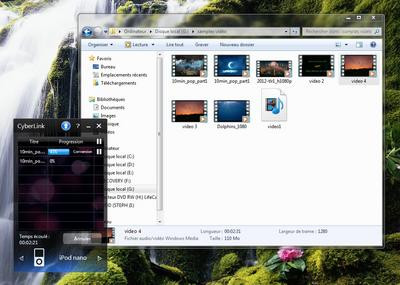
iPodME et Video Monkey: le plus simple pour les utilisateurs d'iPod ou d'iPhone
Si vous utilisez un iPod compatible vidéo, les choix en matière d'encodage sont plus que limités, et d'autant plus s'il ne s'agit ni d'un iPhone 4, ni d'un iPod touch 4G. Auquel cas l'outil le plus simple et le plus efficace sera sans aucun doute iPodME. Ce petit outil de conversion est entièrement portable (il tient sur un seul petit exécutable), et propose des options des plus limitées. Vous pourrez ainsi choisir votre résolution entre 320x240 (résolution native d'un iPod Classic ou Nano), 480x320 (résolution native d'un iPhone ou iPod touch « pré 4G ») et 640x480 (résolution maximale prise en charge par ces appareils, avec downscaling naturellement). Différents réglages sont disponibles selon que vous privilégiez la taille ou la qualité. Le logiciel gère, comme tous les outils présentés ici, l'encodage d'une file d'attente de vidéos.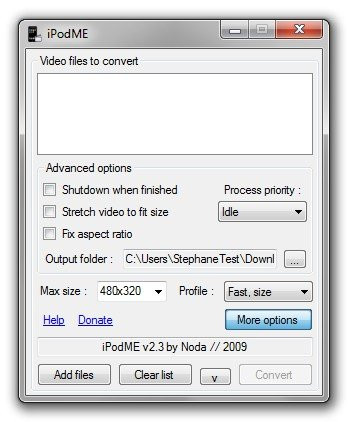
Du côté de Mac OS X, ce rôle est tenu par VideoMonkey, un convertisseur largement inspiré de feu VisualHub/iSquint, et qui prétend prendre sa suite. Un pari plutôt réussi au premier abord puisque l'application reprend la simplicité d'utilisation de son modèle : des présélections pour les différents types d'iPod, un curseur pour gérer la qualité, et quelques options à cocher ou décocher, notamment pour activer ou non l'encodage en H264, ou l'exportation vers iTunes. Les néophytes apprécieront particulièrement l'accent mis sur le côté pratique : plutôt que de proposer différentes résolutions, le choix est par exemple donné entre une optimisation pour l'écran de l'iPod ou pour une TV. Il faut en revanche préciser que le logiciel est encore en version bêta : des profils d'encodage pour Xbox 360 ou PS3 sont prévus mais actuellement inactifs, et nous avons subi quelques plantages occasionnels. Un logiciel prometteur, donc, par sa simplicité, mais en attendant une version finale plus stable, on lui préfèrera peut être Handbrake.
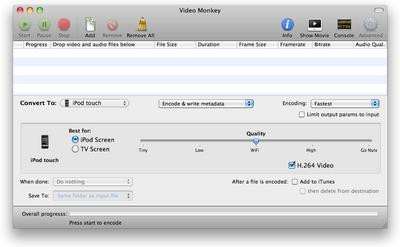
SUPER : pour des réglages plus avancés
Voilà pour l'utilisateur lambda, mais si vous avez besoin de réglages plus spécifiques pour encoder vos vidéos, vous devrez vous tourner vers des logiciels un peu plus complexes. Deux outils viennent à l'esprit. Le premier est SUPER. L'interface de ce logiciel gratuit ne paie franchement pas de mine, mais permet, en un écran, de centraliser à peu près tous les réglages dont on peut avoir besoin, en partant de 3 étapes : le choix du conteneur (le format de fichier de la vidéo), le choix du codec vidéo, et le choix du codec audio, sachant que pour les deux dernières étapes, seuls les réglages utilisables avec le conteneur choisi sont proposés.
Des réglages avancés sont alors proposés pour le codec vidéo et audio : choix de la résolution, du ratio, du framerate, du débit, ou encore fréquence d'échantillonnage pour l'audio. Il ne reste qu'à choisir le ou les fichiers à encoder. L'intérêt de SUPER par rapport à des logiciels plus simples d'accès, mais peut être moins exhaustifs réside dans les possibilités d'encodage quasiment infinies. Le logiciel s'adresse ainsi à l'utilisateur qui sait précisément dans quel format et avec quels codecs réaliser son encodage. Le logiciel pourra donc convenir à n'importe quel type d'appareil mobile.
QuickMedia Converter HD : convertir pour tous les appareils, simplement
Si l'interface de Super vous déconcerte, mais que vous souhaitez malgré tout convertir des vidéos dans divers formats, on peut utiliser le très bon Quick Media Converter HD. L'intérêt de cette application est de proposer un mode « Easy » basé sur des pré-réglages identifiés par des icônes (DivX, Flash, iPhone, PSP, PS3, Wii...). Pour chaque type de périphérique, plusieurs « sous profils » sont proposés selon la résolution que vous souhaitez obtenir. Difficile de faire plus simple !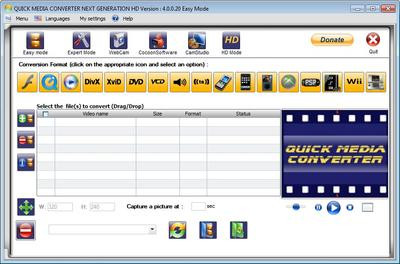
En plus de ce mode Easy, un mode Expert permet de régler soi-même les divers paramètres tels que le codec, le ratio, le recadrage ou encore les sous-titres. On trouve alors une interface plus proche de ce que propose MediaCoder ou SUPER, pour les utilisateurs aux besoins plus spécifiques. Enfin, on trouvera un mode HD permettant de convertir directement ses vidéos vers des formats tels que le MKV ou l'AVC1. Malgré quelques plantages inexplicables sur l'une de nos configurations de test, Quick Media Converter fait son travail correctement, même si on le recommandera plus pour son mode basé sur les profils que sur son mode expert à l'interface pour le coup aussi complexe que celle de MediaCoder.

Si vous n'avez pas encore procédé à la numérisation de votre vidéothèque, on peut voir le H264 comme un format plutôt avantageux dans la mesure où il est pris en charge par un grand nombre d'appareils, mobiles comme fixes. Les deux consoles de salon « next gen » le prennent en charge nativement, mais aussi les smartphones Android, les appareils mobiles Apple ou divers baladeurs multimédia. Le DivX est également assez répandu, mais pas reconnu par Android ou iOS par défaut. D'où la nécessité, dans ce cas, de réencoder.
Pour le grand public, on recommandera donc de se diriger vers des applications fonctionnant à partir de pré-réglages suffisamment bien définis pour qu'il n'y ait pas à y toucher. C'est le cas de Handbrake (même si ce dernier est centré uniquement sur l'univers iPod/iPhone/Apple TV), ou dans un registre commercial, de Media Espresso. Certes, ce dernier est plutôt cher (39 euros, tout de même !), mais extrêmement simple à utiliser, et ne devrait pas poser de problème quelque soit l'appareil utilisé : les principaux périphériques ou consoles bénéficient de présélections, auxquelles on peut ajouter ses réglages personnalisés
Si vos besoins sont un peu plus spécifiques, vous pourrez aisément vous tourner vers la solution très complète, mais un peu plus complexe, qu'est SUPER. Celui-ci permet de régler de manière nettement plus fine les paramètres d'encodage, et gèrent à peu près tous les formats conteneurs, codecs vidéo et codecs audio nécessaires à l'encodage pour presque tout type d'appareil. Rappelons enfin que si les appareils bridés par leurs fonctionnalités sont limités aux formats qu'ils prennent en charge de manière native, les smartphones Android ou les appareils iOS peuvent être enrichis par des lecteurs vidéo capables de combler ces lacunes : à condition de rester dans les limites des performances de l'appareil (n'espérez pas lire vos MKV HD de manière fluide), RockPlayer pour Android ou oPlayer pour iPhone et iPad permettent de s'affranchir de ces limites et de lire directement, sans réencodage, des fichiers tels que les vidéos DivX ou WMV.
